WiFi 확장기 ipTIME Extender 펌웨어 수동 업데이트하기
WiFi 확장기 ipTIME Extender 제품을 사용하다 보면 펌웨어를 업데이트하여 제품의 성능 향상과 오류 현상을 개선할 수 있습니다. 자동 업데이트 펌웨어 유틸리티 프로그램을 사용하면 편리하겠지만 오류로 인해 업데이트를 실패하게 되면 답답함이 밀려옵니다. 이럴 때 도움이 될 수 있는 펌웨어를 수동 업데이트할 수 있는 방법을 소개해 드리도록 하겠습니다.
펌웨어란?
먼저 펌웨어는 제품 하드웨어 내부에 설치되어 있으며 장비의 제어와 구동을 관여하는 소프트웨어로 일종의 운영체제입니다. 따라서 펌웨어를 업데이트를 한다면 장비의 성능을 향상하고 오작동 및 오류 현상을 해결할 수 있습니다.
WiFi 확장기 ipTIME Extender 펌웨어 수동 업데이트
ipTIME Extender2 WiFi 확장기를 모바일앱으로 설정하여 사용하려고 했지만 계속되는 연결 실패로 고민하고 있었습니다. (관련 내용이 궁금하시다면 아래 링크를 참고해 주세요.)
와이파이 확장기 ipTIME Extender 설치 및 설정 방법
https://somsatangturtle.tistory.com/manage/newpost/7?type=post&returnURL=https%3A%2F%2Fsomsatangturtle.tistory.com%2Fentry%2F%25EC%2599%2580%25EC%259D%25B4%25ED%258C%258C%25EC%259D%25B4-%25ED%2599%2595%25EC%259E%25A5%25EA%25B8%25B0-ipTIME-Extender-%25EC%2584%25A4%25EC%25B9%2598-%25EB%25B0%258F-%25EC%2584%25A4%25EC%25A0%2595%25EB%25B0%25A9%25EB%25B2%2595
somsatangturtle.tistory.com
워낙 오래된 제품이다 보니 펌웨어를 업데이트를 하면 해결되지 않을까 생각이 들어 펌웨어를 자동 업데이트를 해 봤지만 자동 업데이트 또한 오류가 생겨 수동 업데이트를 진행했습니다. ipTIME Extender2를 기준으로 ipTIME Extender기기의 펌웨어 수동 업데이트를 설명해 드릴 테니 참고하셔서 자신의 기기에 적용해 보시면 좋을 것 같습니다.
펌웨이 소프트웨어 준비과정
먼저 아래 링크를 통해 ipTIME 홈페이지에 접속합니다.
EFM, ipTIME 아이피타임
이지메시, 이지메쉬, 메시와이파이, 기가 와이파이, 유무선 및 무선 인터넷 공유기, 와이파이 증폭기 및 확장기, 기업 및 가정용 나스, NAS STORAGE 등 제품소개와 펌웨어 다운로드 고객지원 제공
iptime.com
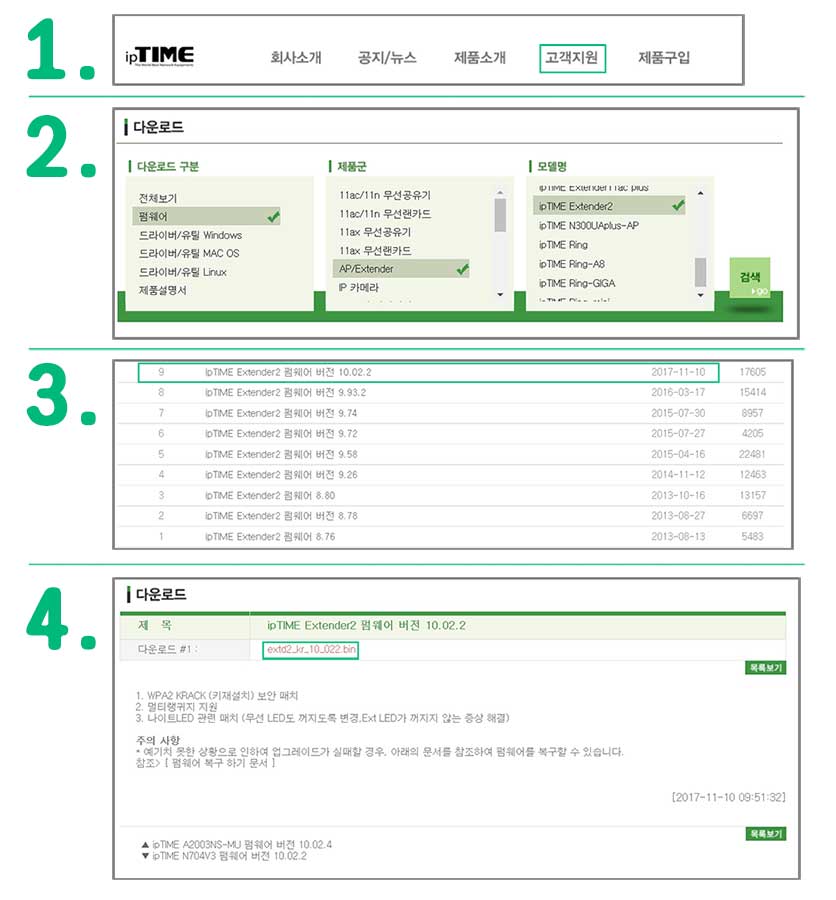
- ipTIME홈페이지 상단에 고객지원을 클릭합니다.
- 상단에 소프트웨어 종류 중 펌웨어를 선택과 제품군은 AP/Extender, 모델명은 자신의 기기 모델을 선택하고 검색을 누릅니다. (자신의 ipTIME Extender 기기에 모델명이 적혀 있습니다.)
- 제일 최신의 펌웨어를 선택합니다.
- 다운로드 파일을 클릭하시고 어떤 폴더에 저장했는지 기억하시면 됩니다.
ipTIME Extender 수동 업데이트
자신의 Extender기기와 컴퓨터를 랜선으로 연결합니다.

랜선으로 연결이 완료되면 아래 이미지와 설명에 맞춰 수동 업데이트를 진행합니다.
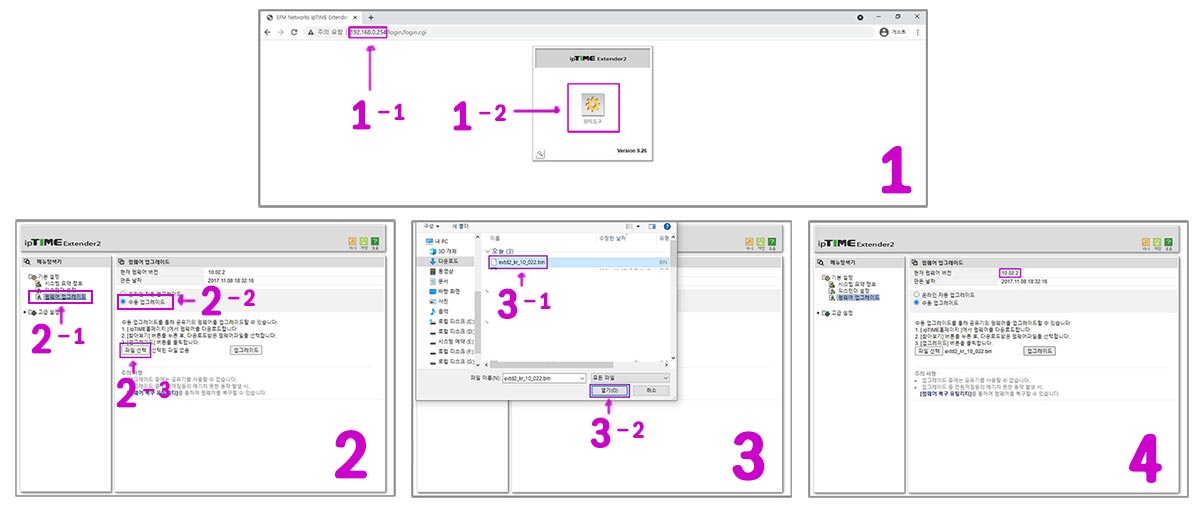
1. 인터넷 창에 192.168.0.254를 입력한 후 관리 도구를 클릭합니다.
2. 왼쪽 사이드 바에서 펌웨어 업데이트를 선택 후 수동 업그레이드를 선택하고 '파일'을 클릭합니다.
3. 펌웨어를 저장한 폴더를 찾아 펌웨어를 선택한 후 확인을 누르고 업데이트를 진행합니다.
4. 상단에 표시되어 있는 현재 펌웨어 버전이 다운로드한 펌웨어 버전으로 변경되어 있다면 업데이트가 완료된 것입니다.
위 이미지와 방법에 맞춰 진행하다 보면 생각보다 간단하게 수동 업데이트를 완료할 수 있습니다.
WiFi 확장기 ipTIME Extender 자동 펌웨어 업데이트가 오류가 난다면 주기적으로 수동 업데이트를 진행하여 성능개선과 제품의 오류를 개선해 보시길 바랍니다.
'달달한 IT 정보' 카테고리의 다른 글
| 카카오톡 업데이트 후 새로운 기능 사용하기 (v9.4.5) (0) | 2021.08.12 |
|---|---|
| 카카오웹툰 이벤트 카카오엔터테인먼트 주식 응모권 받기 (0) | 2021.08.10 |
| 와이파이 확장기 ipTIME Extender 설치 및 설정방법 (0) | 2021.08.08 |
| 모바일 와이파이(WiFi)와 LTE 인터넷 속도 측정 (0) | 2021.08.05 |
| 카카오톡 채팅방 스타일과 투명도 변경하기 (0) | 2021.08.02 |




댓글